Word2019是一款非常优秀的文字处理软件。该软件来自微软出品,我们可以拿来文档的编辑,那么怎么在里面查关键词呢,要是不知道怎么操作的话可以看看下面的教程。
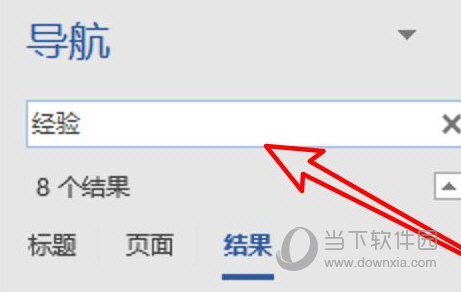
【操作方法】
我们需要先点击选中菜单栏上的「开始」菜单。
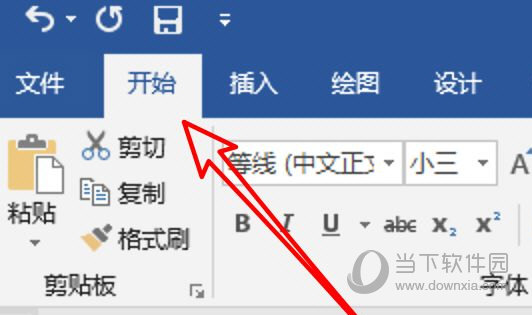
在这个菜单栏的右边,有一个「查找」的选项,点击这个选项。
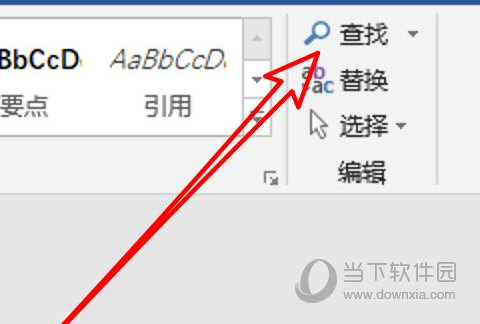
点击后,在左边弹出一个查找的侧栏,在输入框里输入我们要查找的文字。
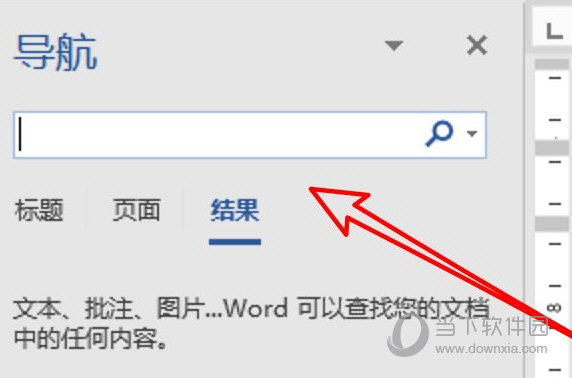
输入「经验」二个字后,侧栏下方就会显示出所有相关的文字了。
以上就是小编为大家带来的关于word2019查关键词方法,希望对你有一定帮助,有任何问题都可以给小编进行留言。